Come inserire la foto nei commenti sul blog (e perchè farlo!)
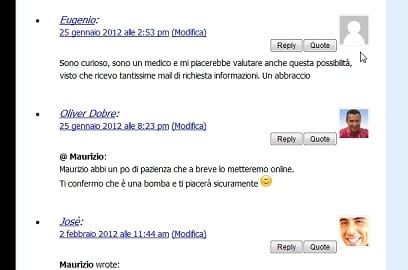 Ecco come inserire la foto nei commenti sul blog!
Ecco come inserire la foto nei commenti sul blog!
🙂
Avrai notato che alcuni dei commenti che lasciano i lettori sul blog hanno delle foto ed altri hanno un’icona anonima standard, tipo questa di Eugenio, nella foto qui a sinistra.
In questo articolo ti mostro come inserire anche tu la tua foto nei commenti e ti spiego anche perchè è molto importante che tu lo faccia.
Vediamo prima rapidamente come inserire la foto nei commenti sul blog:
Come inserire la foto nei commenti sul blog:
Per attivarla devi solo registrarti ad un servizio: Gravatar – Globally Recognized Avatars.
In pratica sul sito tu associ una foto al tuo indirizzo email e ogni volta che lasci un commento AUTOMATICAMENTE apparirà la tua foto.
Questo perchè WordPress usa Gravatar e dunque sono sincronizzati tra di loro. Dopo aver impostato la tua foto, passano da alcuni minuti ad alcune ore prima di poterla visualizzare, ma poi è tutto automatico!
ISTRUZIONI PER IMPOSTARE LA FOTO:
1) Vai su https://en.gravatar.com/site/signup
2) Inserisci la tua email
3) Attendi l’email e clicca sul link di conferma
4) Scegli username e password per registrarti
5) Clicca su “Add one” per aggiungere una tua foto
6) Selezionala dal tuo PC o da internet
7) Ritagliala come preferisci per adattarla al formato
8 ) Clicca su “G” per confermare che la tua foto non è vietata ai minori
9) Ora seleziona la foto che hai creato per associarla alla tua email e clicca Confirm
Ricordati di fare questo ultimo passaggio, perchè altrimenti hai caricato la foto ma non gli hai ancora detto di utilizzarla!
E quando hai finito la procedura, torna qui e lascia il tuo commento!
![]()
Ecco tutto, da adesso, anche grazie al tuo bel visino, questo blog sarà ancora più bello!
[Fonte: Come impostare la foto nei commenti sul blog]
Come inserire la foto nei commenti sul blog:
Attenzione!
Fai attenzione a non commettere un errore tipico…
Come ti ho già scritto, con questa operazione tu associ una foto al tuo indirizzo email e ogni volta che lasci un commento AUTOMATICAMENTE apparirà la tua foto.
Quindi, quando lasci il tuo commento, per far comparire la tua foto, devi usare la stessa email che hai associato alla foto su Gravatar!
Mi raccomando!
😉
Come inserire la foto nei commenti sul blog
…perchè farlo?
Dunque, ci sono principalmente 2 motivi: uno che è di interesse del gestore del blog, uno di interesse di colui che commenta.
1) Conviene al blogger, perchè con le foto nei commenti, si crea un maggior riconoscimento tra i lettori e si affiata la community: alle persone sembrerà di conoscersi tra loro – similmente a come avviene in una chat – e quindi ci sarà una maggiore interazione, con tutti i vantaggi che ne conseguono:
- più commenti sul blog
- migliore esperienza di navigazione per il visitatore
- maggiore spinta alla conversazione tra utenti
- i lettori si sentono sempre più a loro agio nell’interagire sul blog
Insomma… roba non da poco! 🙂
2) Conviene (moltissimo) a colui che commenta perchè avendo una foto, il commento spicca tra tutti gli altri.
Questo è un vantaggio ENORME!
Se hai un sito Web e desideri che il tuo commento generi traffico, è fondamentale che i tuoi commenti spicchino sugli altri!
Magari su un blog di Web Marketing come questo, ci sono molti utenti esperti che hanno già una loro foto, quindi spiccare diventa più difficile.
Però, una volta che hai questa foto collegata all’indirizzo email, se vai su un sito in cui non ce l’ha nessuno, se anche ci fossero 100 commenti, il più in vista sarà sempre il tuo!
Quindi, in conclusione, se hai un sito Web, ti suggerisco vivamente di associare su Gravatar la tua foto alla tua email.
😉
Allora?
Hai fatto la procedura?
Vuoi testare se ti funziona?
Lascia qui in basso il tuo commento!
😉
1info-abbraccio!
Josè
PS
Se ti è piaciuto “Come inserire la foto nei commenti sul blog (e perchè farlo!)”, clicca sul pulsante blu qui in basso e Condividi su Facebook, grazie! 🙂

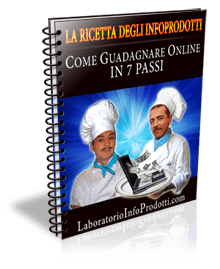
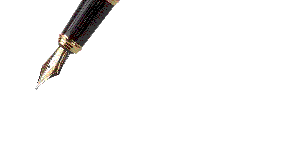

Enrico
Ho fatto la procedura.
Ci metto la faccia.
Josè,grazie ancora.
Josè
@ Enrico:
Ottimo lavoro, Enrico: hai migliorato il livello di bellezza del blog! 🙂
1info-abbraccio!
Josè
Oliver Dobre
Io l’avevo fatto talmente tanto tempo fa che mi ero quasi dimenticato di come si fa 😀
George Luis
Finalmente il misterioso volto di George Luis 😀 .. Ragazzi, funziona!! Grazie
Oliver Dobre
Complimenti George, ora conosciamo anche il tuo volto 🙂
Josè
@ George Luis:
Fantastico, sei bellissimo! 😀
1info-abbraccio!
Josè
fabio
adesso vediamo se funziona spero di si heheheheh 😀
Josè
fabio wrote:
Perfetto, ti si vede!
Anche se hai un naso un pò strano… 😀
1info-abbraccio!
Josè
genialFactory
ottimo articolo
Alessandra
Ecco, il tentativo l’ho fatto! Mi si vedrà? 🙂
Josè
@ genialFactory:
Grazie! 🙂
@ Alessandra:
Perfetto, si vede! 🙂
centro benessere
ho provato ma secondo me ho sbagliato qualcosa
Oliver Dobre
@ centro benessere:
Se hai seguito passo a passo come si fa allora dovrebbe funzionare.
Ricordati che per vedere la tua foto nei commenti devi inserire sempre la mail con cui ti sei iscritto a Gravatar, altrimenti non funziona.
Giovanni
ciao Josè, ciao Oliver!
Stasera ho fatto un ripasso nel Laboratorio 😉
un abbraccio, ciao
Oliver Dobre
@ Giovanni:
Ciao Giovanni piacere rivederti.
Sei sempre benvenuto da noi altri 😉
Proprio nei giorni passati ti ho fatto una visita sul tuo blog e ho visto l’estrattore di frutta che hai.
Mi sembra molto interessante.
Josè
@ Giovanni:
Ciao caro! 🙂
Vieni quando vuoi, le porte del Laboratorio sono sempre aperte! 🙂
1info-abbraccio!
Josè
giampiero
grazie, spiegazione chiara e esauriente
Josè
@Giovanni:
Grazie! 🙂 Vedo che ci sei riuscito, complimenti! 🙂
miaran
ciao josè 🙂 spero di esserci riuscita
miaran
mio marito è stufo di essermi di aiuto e conforto,se non ci siamo riusciti adesso mi…morde! 🙂
Josè Scafarelli
Direi che ci siete riusciti! 🙂
Complimenti! 🙂
simona
Grazie José.
LE tue spiegazioni sono sempre chiarissime.
SImona
Josè Scafarelli
Grazie mille Simona! 🙂
Questo articolo esprime il più grande segreto che si cela dietro il successo o l’insuccesso di qualsiasi progetto online… non tutti lo coglieranno, per cui ti faccio i miei complimenti per averlo compreso bene. 😉
1abbraccio
Josè
Lyudmyla
Grazie Josè! Ce lo fatta!!!!!!
Josè Scafarelli
Ciao Lyudmyla! Grande! 🙂
Ismaiel
non trovo le parole giusti per ringraziarti Jose’ perche mi hai piazzato tante di quel fanaloni di luce davente a me mi resta sul tanto di applicare l’istruzione e ci sentiamo presto sicuramente
grazie di cuore e ti sono molto grato
Ismaiel Hammad
Andrea
Ce l ho fatta direi!!!!! 🙂 🙂 Grazie mille Amico! 🙂
Josè Scafarelli
Bravo Andrea! 🙂
Matteo Russi
Vamosss ;-D
Josè Scafarelli
Grande Matteo! 😀
Giorgia
Grazie. E’ da tempo che cercavo una soluzione all’assenza di foto.
Josè Scafarelli
Ottimo lavoro Giorgia… l’hai inserita correttamente! 😉
1abbraccio
Josè
Chiara
Vediamo se funziona tutto…:-)
Josè Scafarelli
Bravissima Chiara! 🙂
Ha funzionato! 🙂
Ora quando commenti, rendi questo blog più bello! 🙂
1info-Abbraccio!
Josè
Carlita
Ecco fatto, ora ci sono anch’io! ?
Josè Scafarelli
mmmm… temo di no, Carlita! 🙂
Riprova! 🙂